9.2.3.1. Mehrwertsteuerkonten abschließen
Um im neuen Geschäftsjahr einen realistischen Eindruck der aktuellen Gesamtsituation des Unternehmens zu haben, wird empfohlen, die Mehrwertsteuerkonten ebenfalls in der 13. Periode, also zu Ultimo des alten Geschäftsjahres gegen Forderungen bzw. Verbindlichkeiten abzuschließen.
Hier gibt es keine Stapelverarbeitung, wie bei der Nullstellung der G.-u.-V.-Konten. Sie müssen die entsprechenden Salden der Sachkonten selbst ermitteln und die Buchungen eintragen. Wir können Ihnen aber eine kleine Hilfestellung an die Hand geben, um die Arbeit etwas zu erleichtern.
Gehen Sie bitte in die zuvor erstelle Buchungskladde „UBMWST2012“. Diese Kladde müsste noch leer sein. Verfahren Sie wie folgt:
|
1.
|
Mit der Taste F3 eine neue Zeile errichten.
|
|
2.
|
Im Feld Datum das Ultimodatum des alten Geschäftsjahres eintragen (hier: U31.12.2012)
|
|
3.
|
Im Feld Belegnr. eventuell sprechenden Text eingeben (hier: MwSt.-UB 12/13)
|
|
4.
|
Kontoart = „Sachkonto“ und Art bleibt leer
|
|
5.
|
Im Feld Kontonr. drücken Sie bitte die Tasten STRG+F6, um in die Sachkontokartei zu gelangen
|
|
6.
|
Tragen Sie bitte in das Feld Datumsabgrenzung das Periodenzeichen .. gefolgt vom letzten Tag des alten Geschäftsjahres ein (hier: ..31.12.2012). Somit wird Ihnen in dem Feld Saldo bis Datum der Saldo des Kontos zum Ende des alten Geschäftsjahres angezeigt.
Diese Eingabe müssen Sie übrigens nur einmal machen, da sich ISEntial diese Angabe bis zum Verlassen des Programms selbst merkt.
|
|
7.
|
Nun suchen Sie sich, wie gewohnt, Ihr erstes Mehrwertsteuerkonto. In der Regel dürfte dies ein Vorsteuerkonto sein.
|
|
8.
|
Markieren Sie nun den gesamten Inhalt des Feldes Saldo bis Datum und kopieren Sie diesen in die Zwischenablage. Entweder über die Tastenkombination STRG+EINFG oder aber über das Kontextmenü der Maus (rechte Maustaste und Kopieren auswählen).
|
|
9.
|
Betätigen Sie nun die Tasten STRG+ENTER damit das aktuelle Sachkonto in die Buchungskladdenzeile übernommen wird.
|
|
10.
|
Gehen Sie mit der Schreibmarke in das Feld Haben und fügen Sie den Inhalt der Zwischenablage in dieses Feld ein. Entweder über die Tastenkombination SHIFT+EINFG oder aber über das Kontextmenü der Maus (rechte Maustaste und Einfügen auswählen).
Bitte fügen Sie die Zwischenablage immer nur in der Haben-Spalte ein. Ist der Saldo des Sachkontos nämlich negativ, also eigentlich ein Haben-Saldo, so nimmt ISEntial diesen Betrag automatisch in die Soll-Spalte. Somit erfolgt immer ein korrektes Ausbuchen des respektiven Betrages, ohne sich Gedanken über die Soll- oder Haben-Seite machen zu müssen.
|
|
11.
|
Zuletzt empfehlen wir den Buchungstext sprechend zu wählen. Hier zum Beispiel: „Umbuchung Mehrwertsteuer zum JW 12/13“
|
|
12.
|
Mit der Taste F3 errichten Sie bitte wieder eine neue Zeile. Vergessen bitte nicht, das Ultimodatum einzugeben bzw. zu kontrollieren.
Wenn Sie vergessen diesem Datum ein U voranzustellen, stimmt die Bilanz für den 31.12.2012 nicht und die Kladde kann nicht gebucht werden.
|
Nun können Sie wieder bei Punkt 3. fortfahren, bis Sie beim letzten Mehrwertsteuerkonto angekommen sind.
Ein Tipp: Setzen Sie im Sachkonto die Schreibmarke in das Feld Saldo bis Datum und betätigen die Taste F5 für die Übersicht. Dort können Sie in der Übersicht die Sachkonten mit Saldo schneller erkennen.
Die Buchungskladde könnte nun wie folgt aussehen:
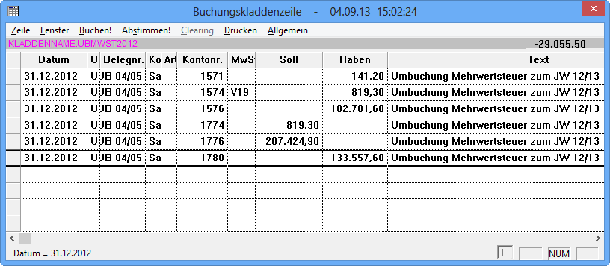
Wenn Sie nun alle Mehrwertsteuerkonten (Vorsteuer, Umsatzsteuer, Einfuhrumsatzsteuer, Umsatzsteuervorauszahlungen 1/11, Umsatzsteuervorauszahlungen, etc.) auf die beschriebene Art ausgewählt haben, müssen Sie nun nur noch eine letzte Buchungszeile einfügen.
Je nach resultierendem Saldo ergibt sich ja eine Verbindlichkeit oder eine Forderung an das Finanzamt. Daher wird wie folgt verfahren:
Ist die angezeigte Bilanzsumme (oben rechts) positiv, so handelt es sich um eine Verbindlichkeit gegenüber dem Finanzamt. Wir buchen den Saldo also gegen Konto 1700 Sonstige Verbindlichkeiten.
Ist die angezeigte Bilanzsumme (oben rechts) negativ, so handelt es sich um eine Forderung gegenüber dem Finanzamt. Wir buchen den Saldo also gegen Konto 1500 Sonstige Forderungen.
Nach dem Einfügen der letzten Buchungszeile ergibt sich folgendes Bild:
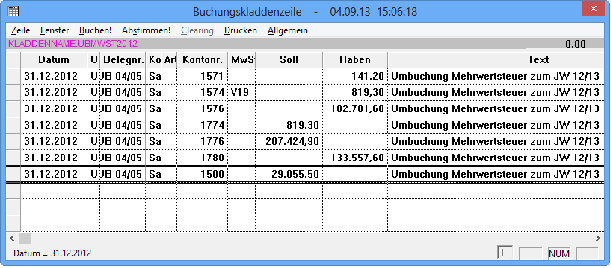
Die Buchungskladde ist ausgeglichen und kann gebucht werden. Achten Sie bitte darauf, dass unbedingt alle Daten Ultimodaten sind (in der Spalte Ultimo steht in allen Zeilen ein U), sonst kann die Buchungskladde nicht gebucht werden.